Чи ідея про можливість мінімізації Firefox до системного трею замість панелі завдань звучить привабливо? Якщо так, то подивіться, наскільки легко налаштувати розширення MinimizeToTray Revived.
Примітка: Розширення MinimizeToTray Revived працює з Firefox (3.0 - 3.5. *), Thunderbird (3.0. *), Flock (2.0) та Songbird (0.7 - 1.2. *).
Методи мінімізації
Після встановлення розширення у вас є три способи звести Firefox до “Системного лотка”. Перший - за допомогою меню «Файл» та вибору команди «Згорнути до лотка». Другий - за допомогою “клавіші F9”.
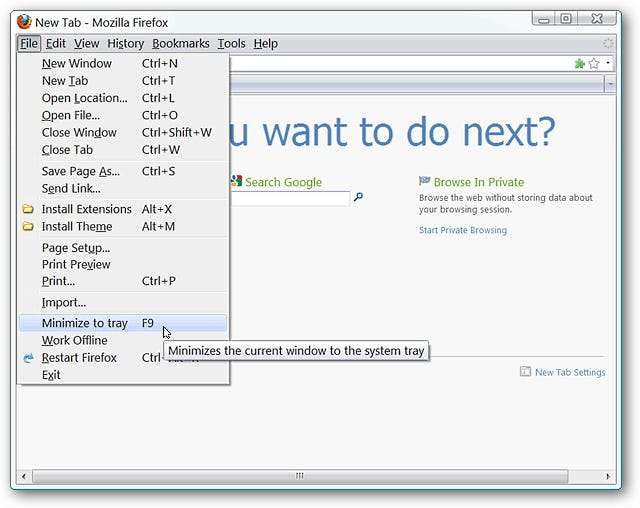
Віддаєте перевагу використовувати замість кнопки? Просто перейдіть до «Налаштувати вікно панелі інструментів» і розмістіть кнопку панелі інструментів у місці, яке найкраще відповідає вашим особистим уподобанням.
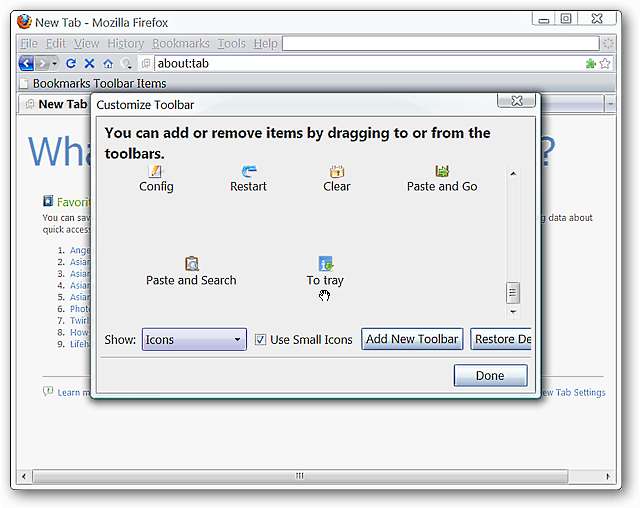
Корисність одним клацанням для мінімізації Firefox до “Системного лотка”.
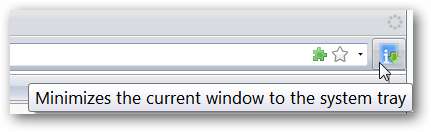
Системний лоток
Після того, як Firefox згорнуто до мінімуму, ось як виглядає «Меню правою кнопкою миші» для «Піктограми системного трея».
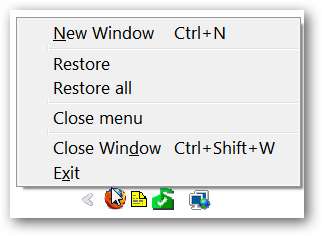
Варіанти
Визначте “Мінімізувати для поведінки в лотку та поведінки клацань” у “Основній області налаштувань”.

Виберіть, які вікна Firefox згорнуті до “Системного лотка” в “Областях налаштувань Firefox”.
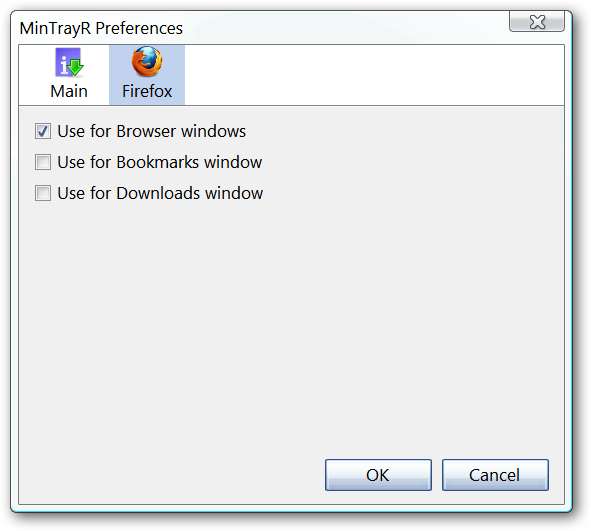
Висновок
Якщо ви любите тримати панель завдань подалі від програм на користь системного трея, тоді розширення MinimizeToTray Revived стане вітальним доповненням до вашого браузера Firefox або програми на основі Mozilla.
Посилання
Завантажте розширення MinimizeToTray Revived (доповнення Mozilla)






